你的 iPhone 有一個致命的安全漏洞 - 如何立即修復它

最近有更改過密碼嗎?刪除舊的以防止它們被惡意使用
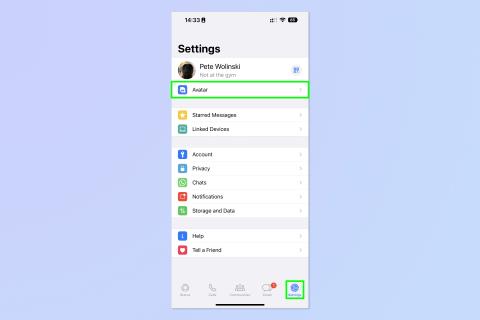
感謝最新的更新,您現在可以創建 WhatsApp 頭像作為您在 WhatsApp 上的個人資料圖片,或在聊天中作為貼紙發送給朋友。
鑑於 Meta 不斷追求以虛擬形象為主導的 Metaverse 的普及,該公司(還擁有 WhatsApp)現在嘗試將虛擬形象集成到其其他產品中也就不足為奇了。據推測,您在 WhatsApp 中創建的頭像將在某個時候在 Metaverse 中使用。
現在,您可以在 WhatsApp 上向您的朋友和家人發送一張看起來一點都不像您的貼紙,使用 36 個完整的貼紙以最直白的方式表達複雜的人類情感。這是革命性的東西。
隨著阿凡達的登陸,您可能想知道如何製作一個。
如何創建 WhatsApp 頭像
1.在 WhatsApp 中,點擊右下角的設置齒輪,然後點擊頭像。
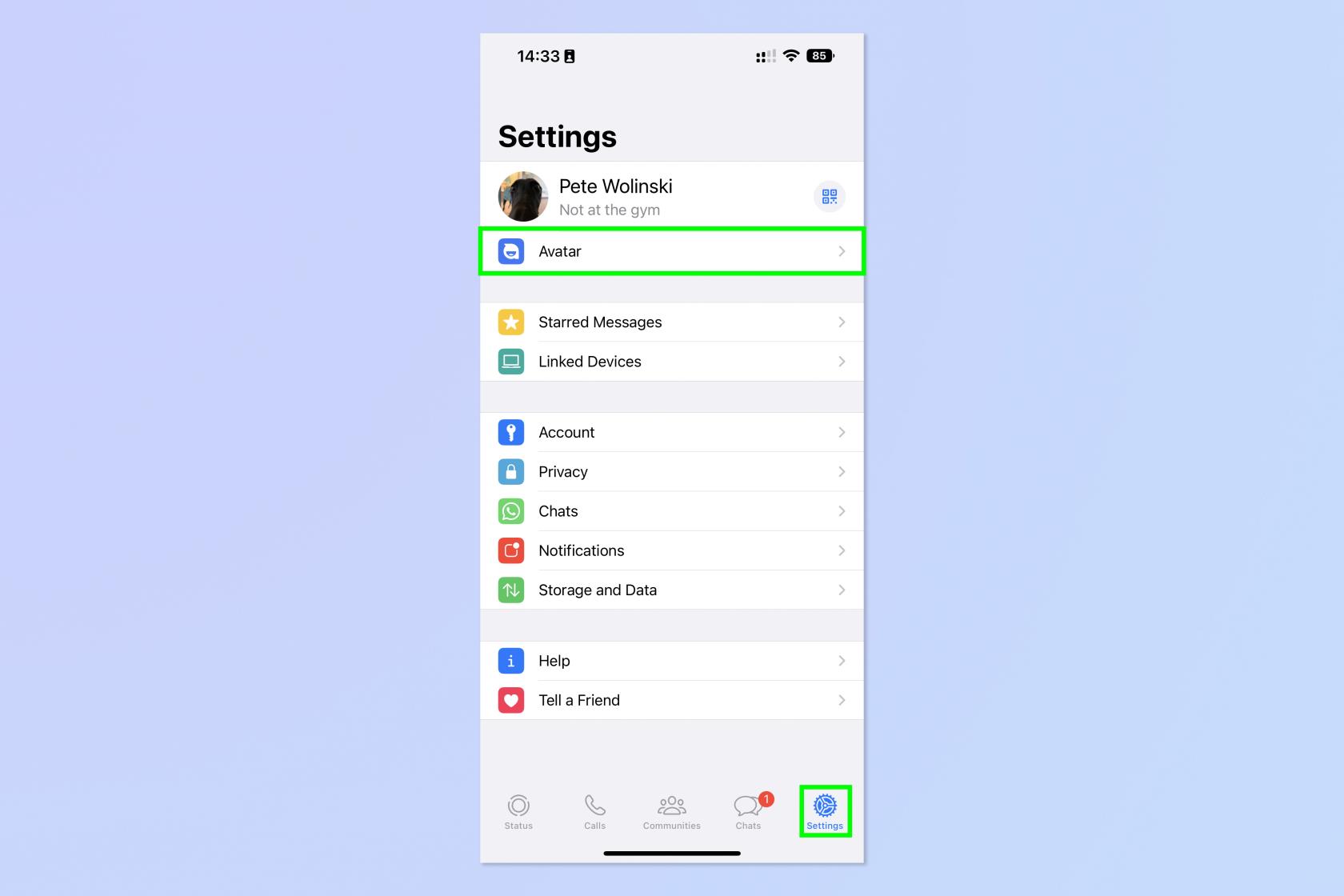
(圖片來源:未來)
2. 點擊創建您的頭像。
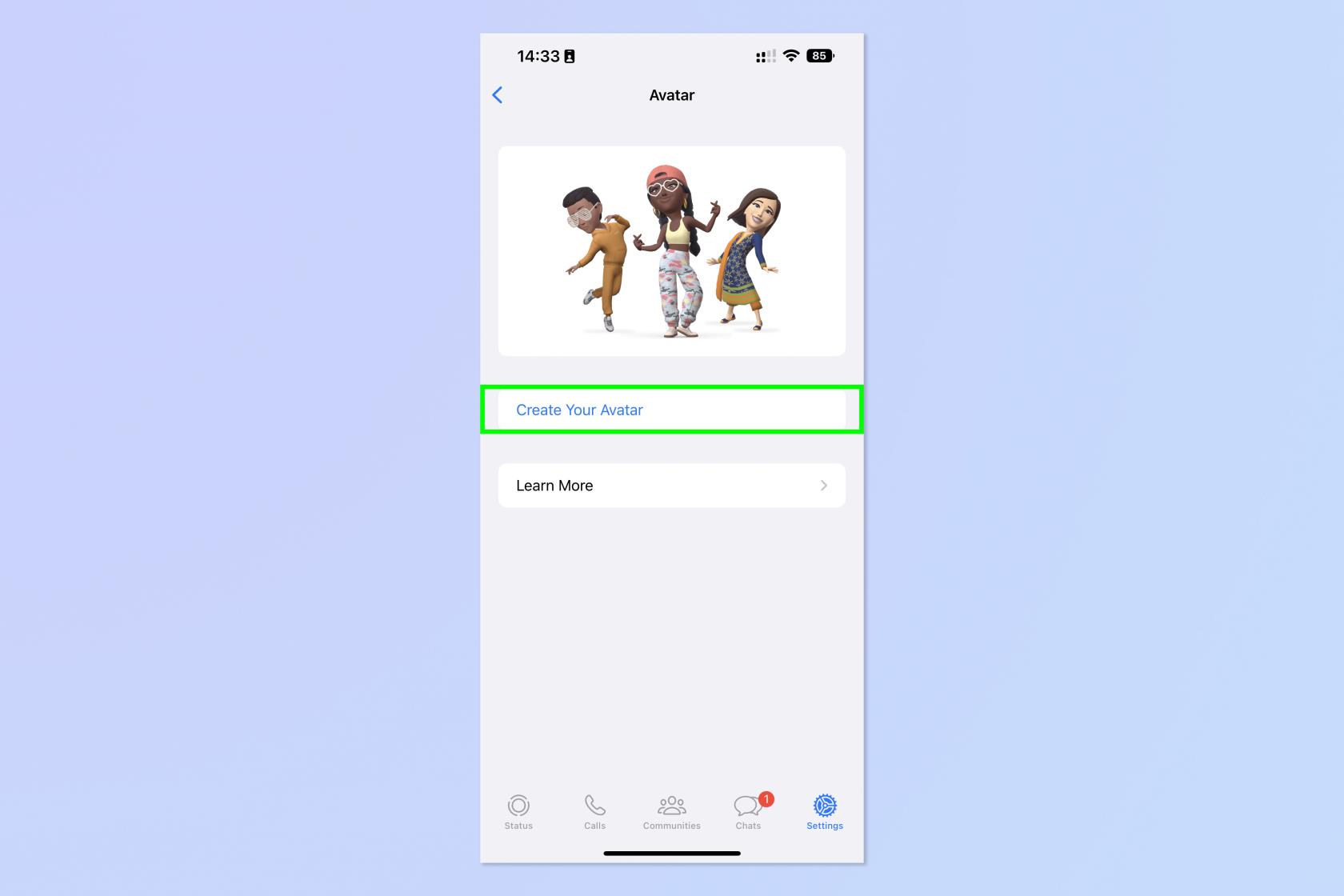
(圖片來源:未來)
3. 點擊開始。
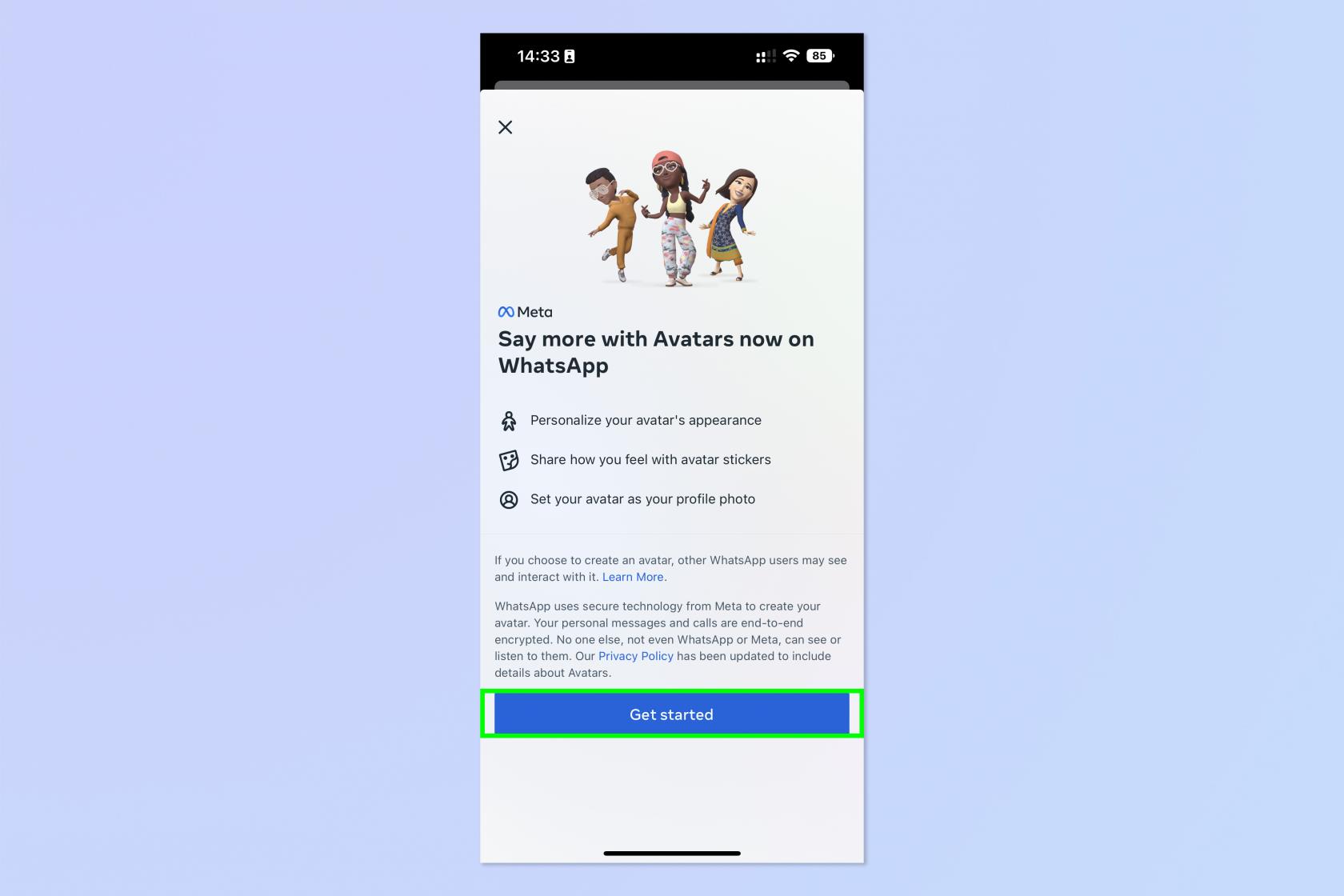
(圖片來源:未來)
4. 選擇膚色,然後點擊下一步。
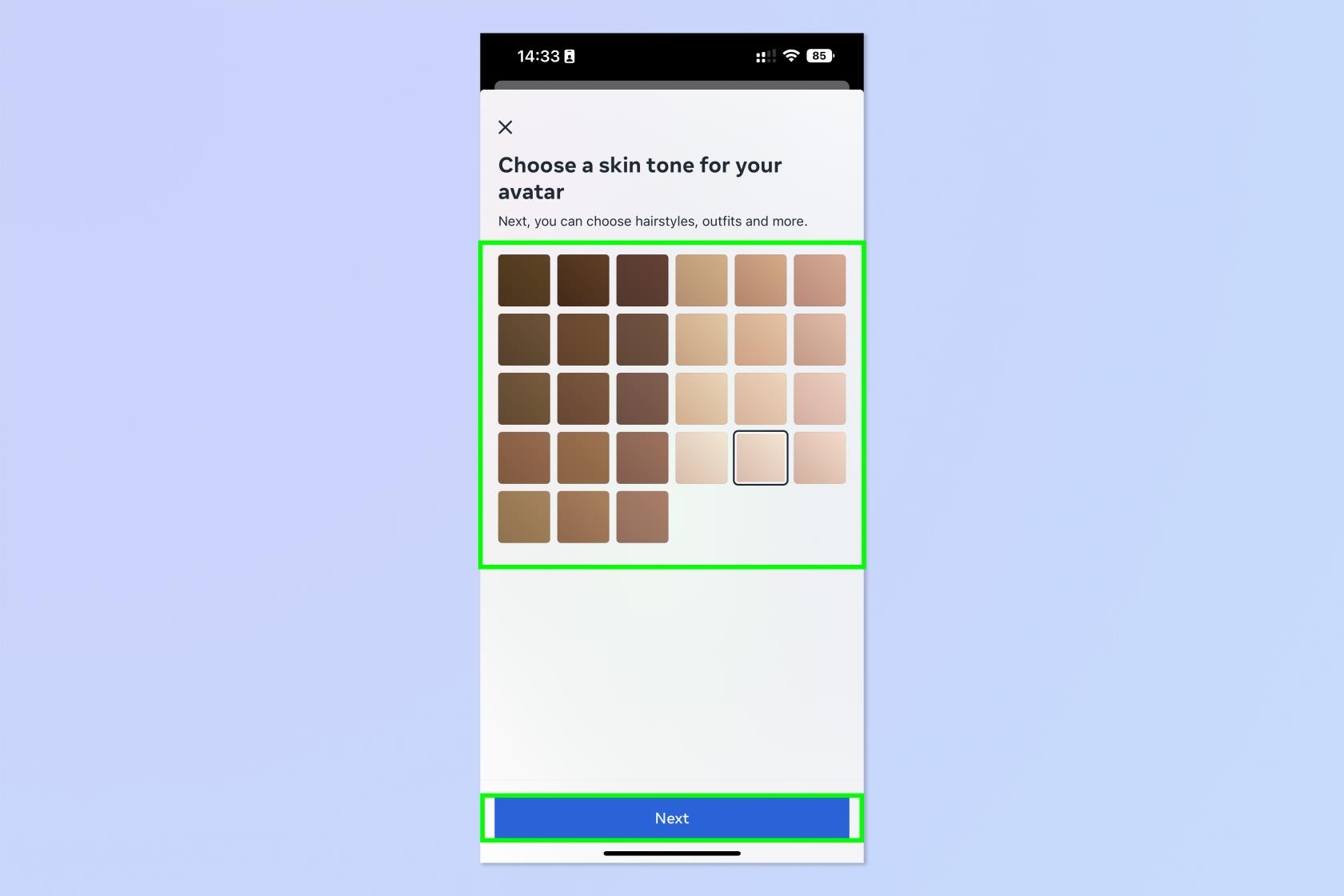
(圖片來源:未來)
5.使用屏幕中間的欄循環選擇頭像元素,例如髮型和顏色、體型、衣服、眼睛等。如果您想要精確,請點擊右上角的鏡子圖標打開前置攝像頭。
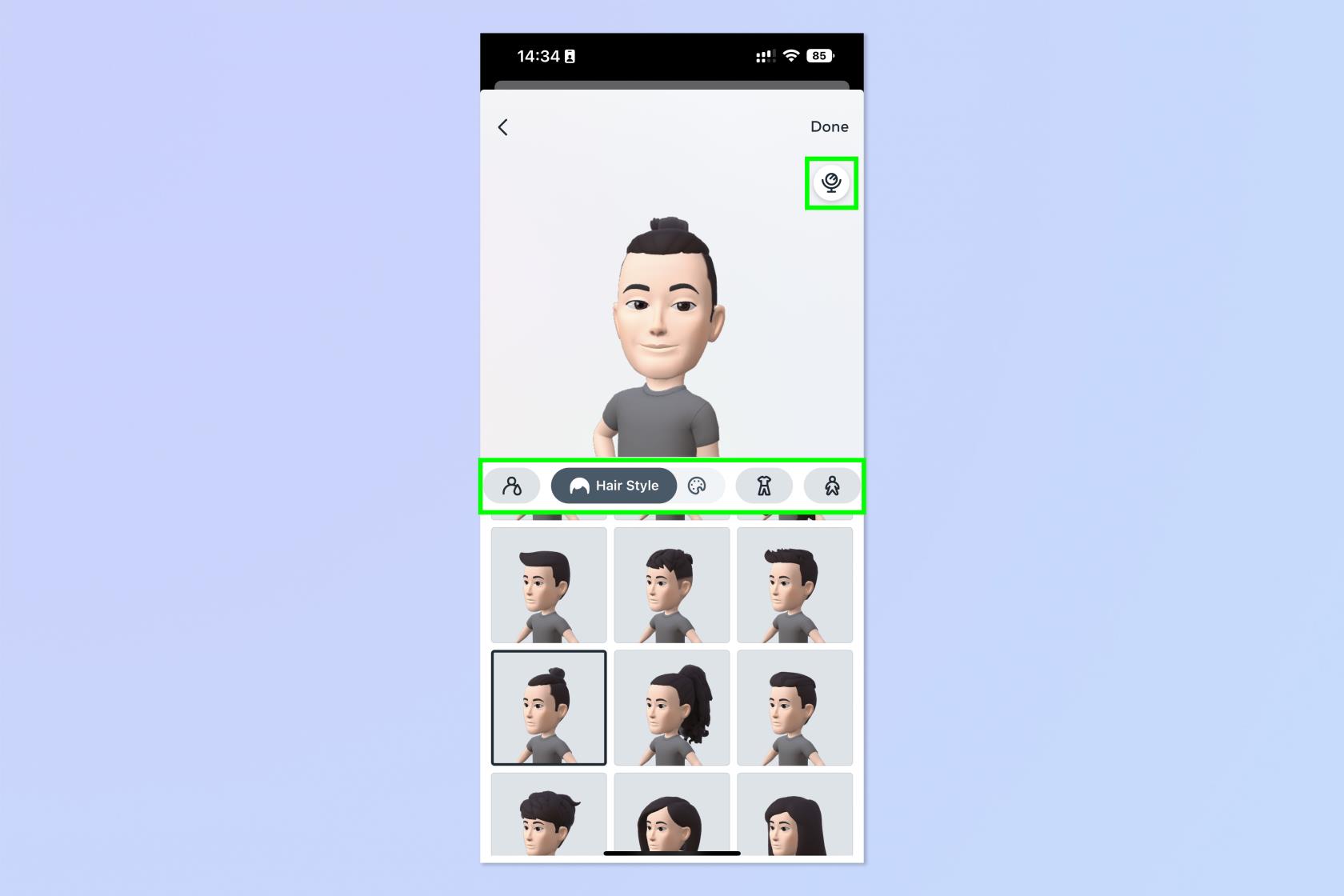
(圖片來源:未來)
6. 完成後點擊“完成”。
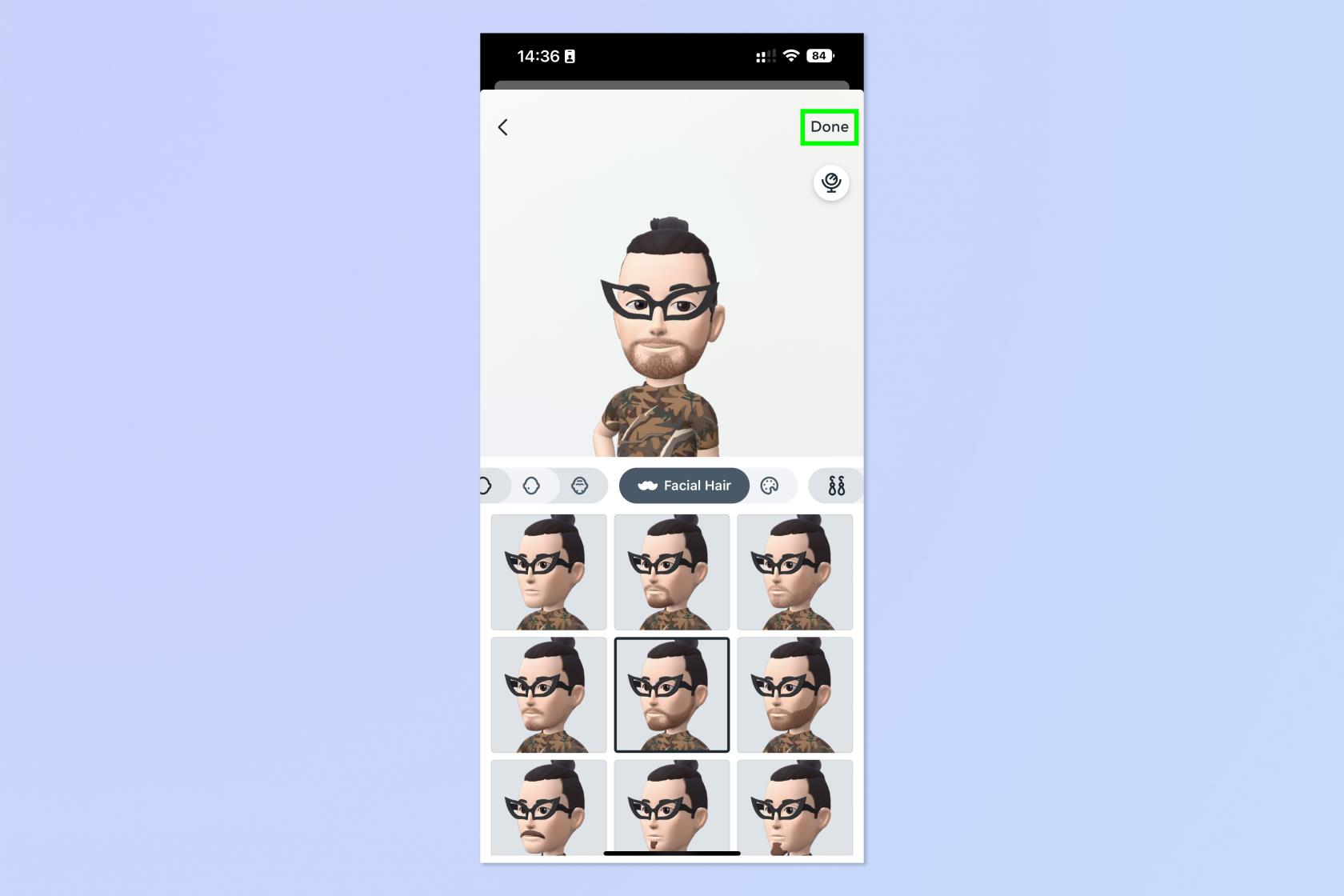
(圖片來源:未來)
7. 點擊保存更改進行確認。
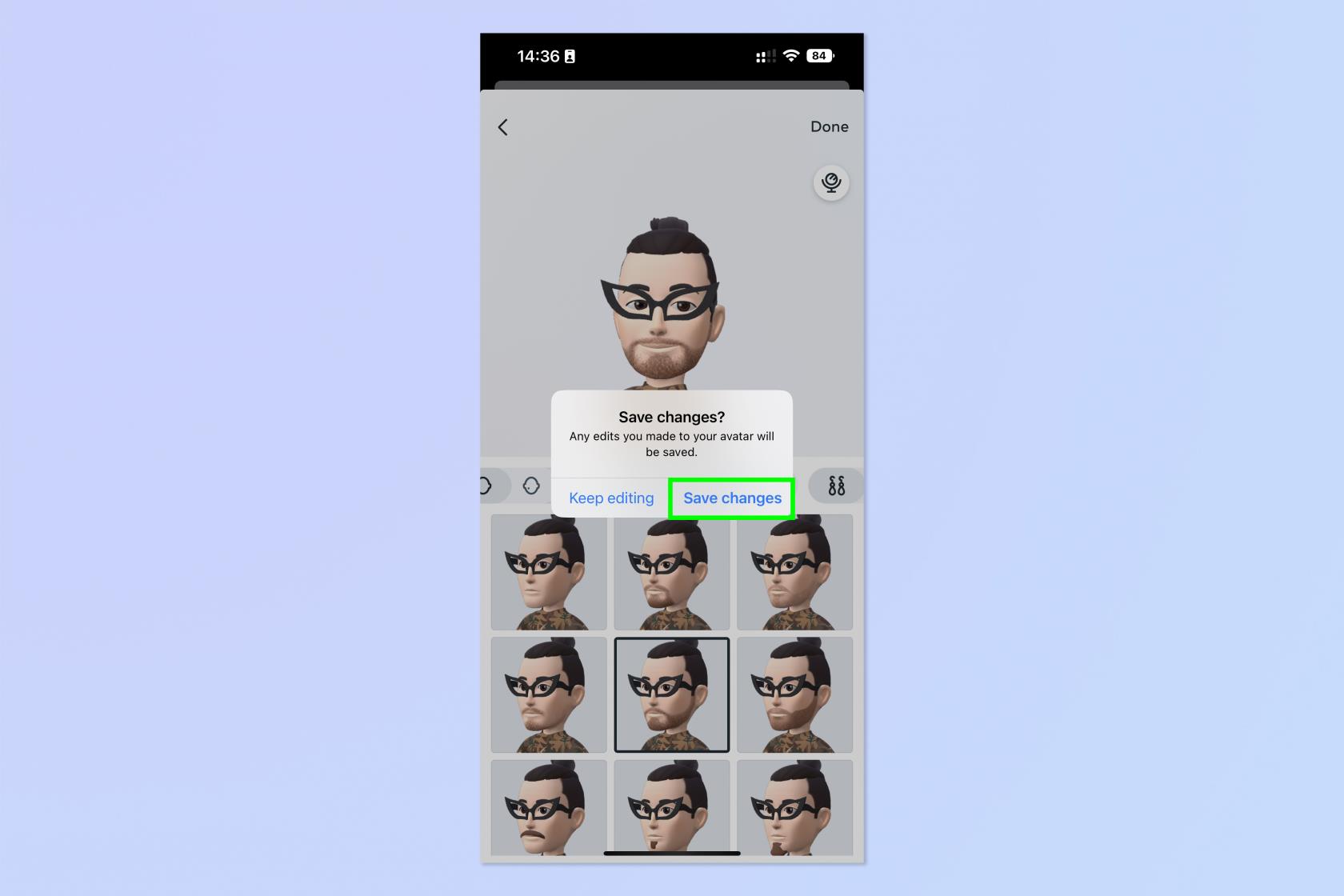
(圖片來源:未來)
8. 點擊下一步。

(圖片來源:未來)
9.現在您將返回到“頭像”菜單。點擊編輯頭像可返回並進行更改。
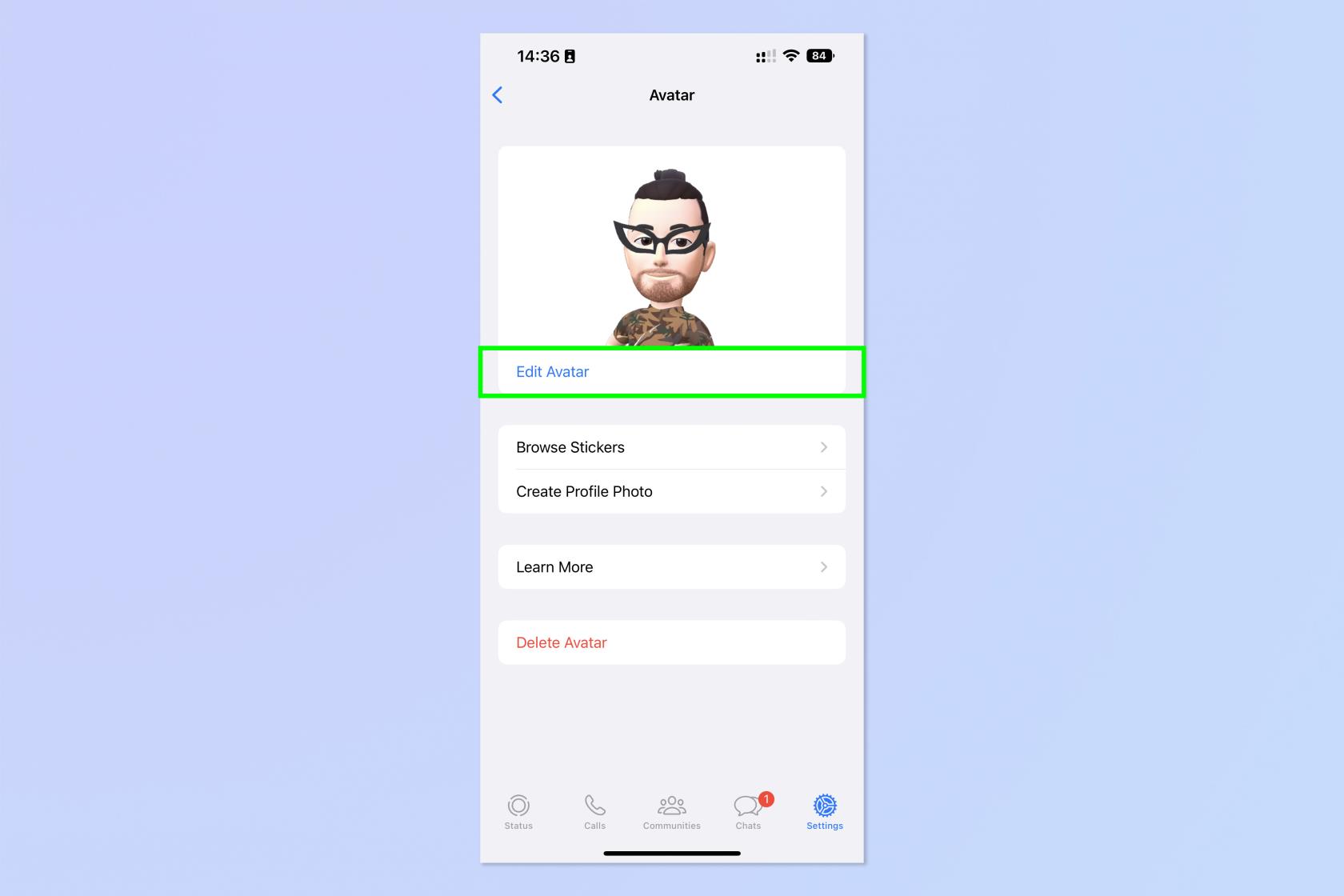
(圖片來源:未來)
如何將 WhatsApp 頭像設置為個人資料圖片
1.在“設置”中,點擊您的個人資料圖片以編輯您的個人資料,然後點擊“編輯”。
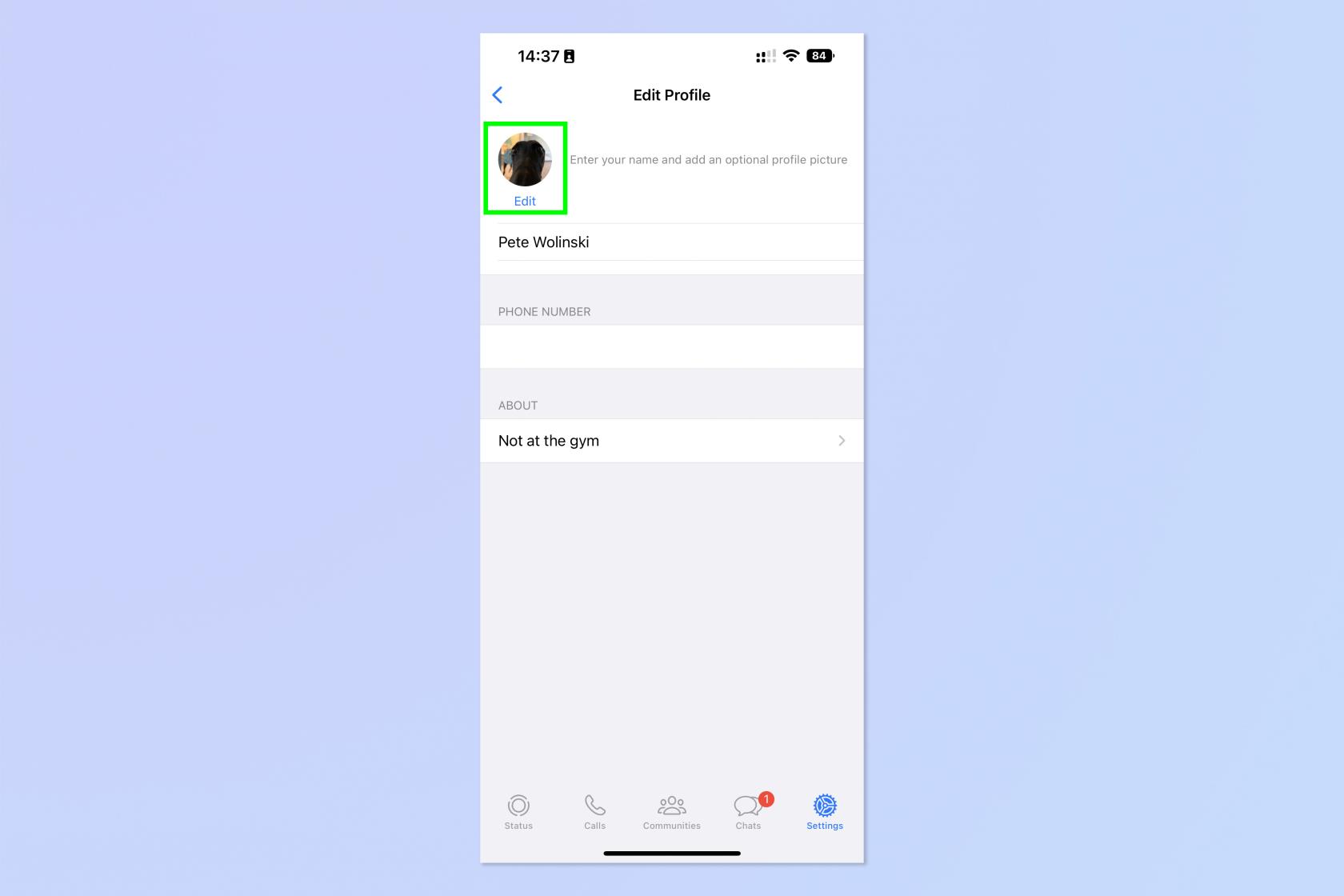
(圖片來源:未來)
2. 點擊編輯。
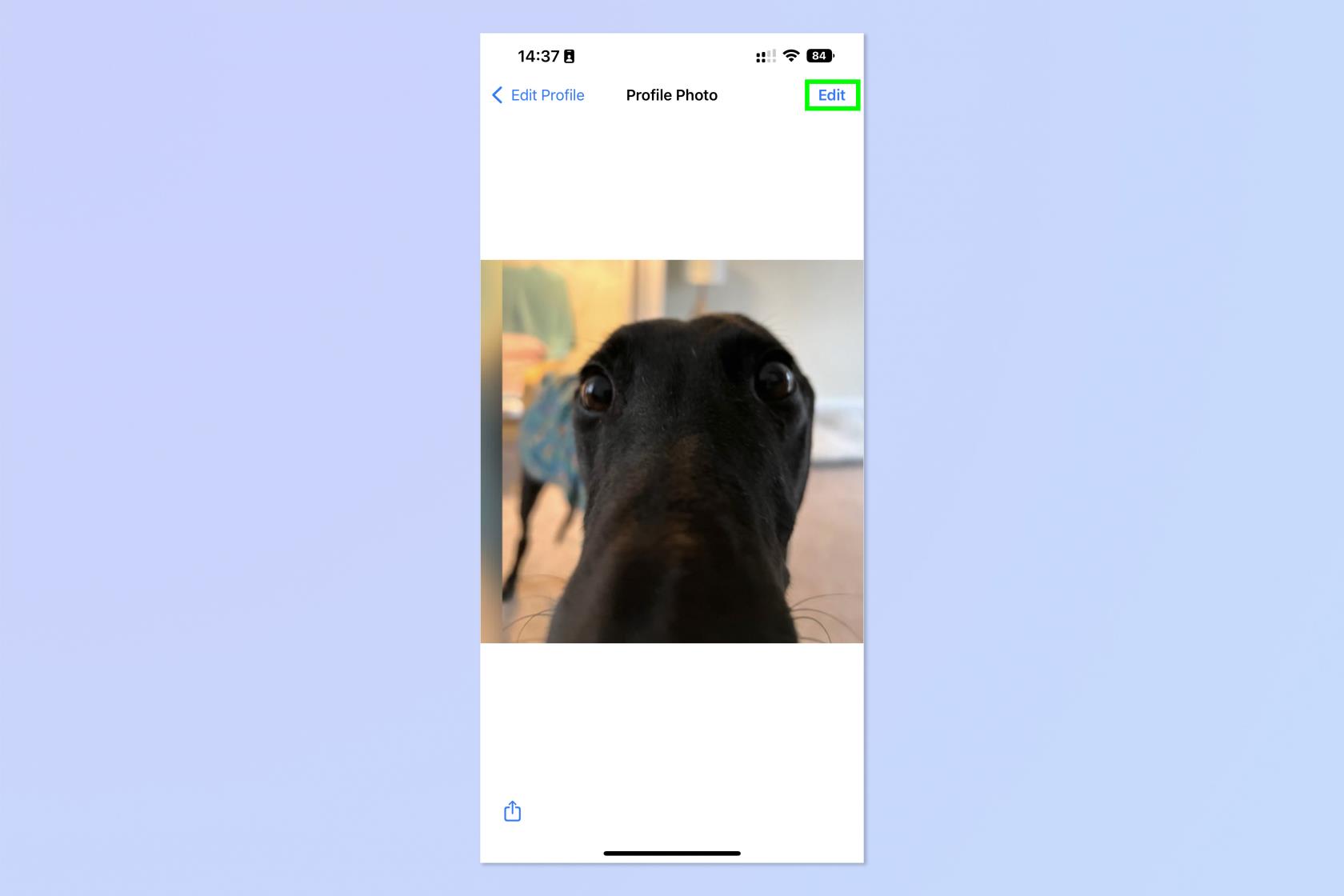
(圖片來源:未來)
3. 點擊使用頭像。
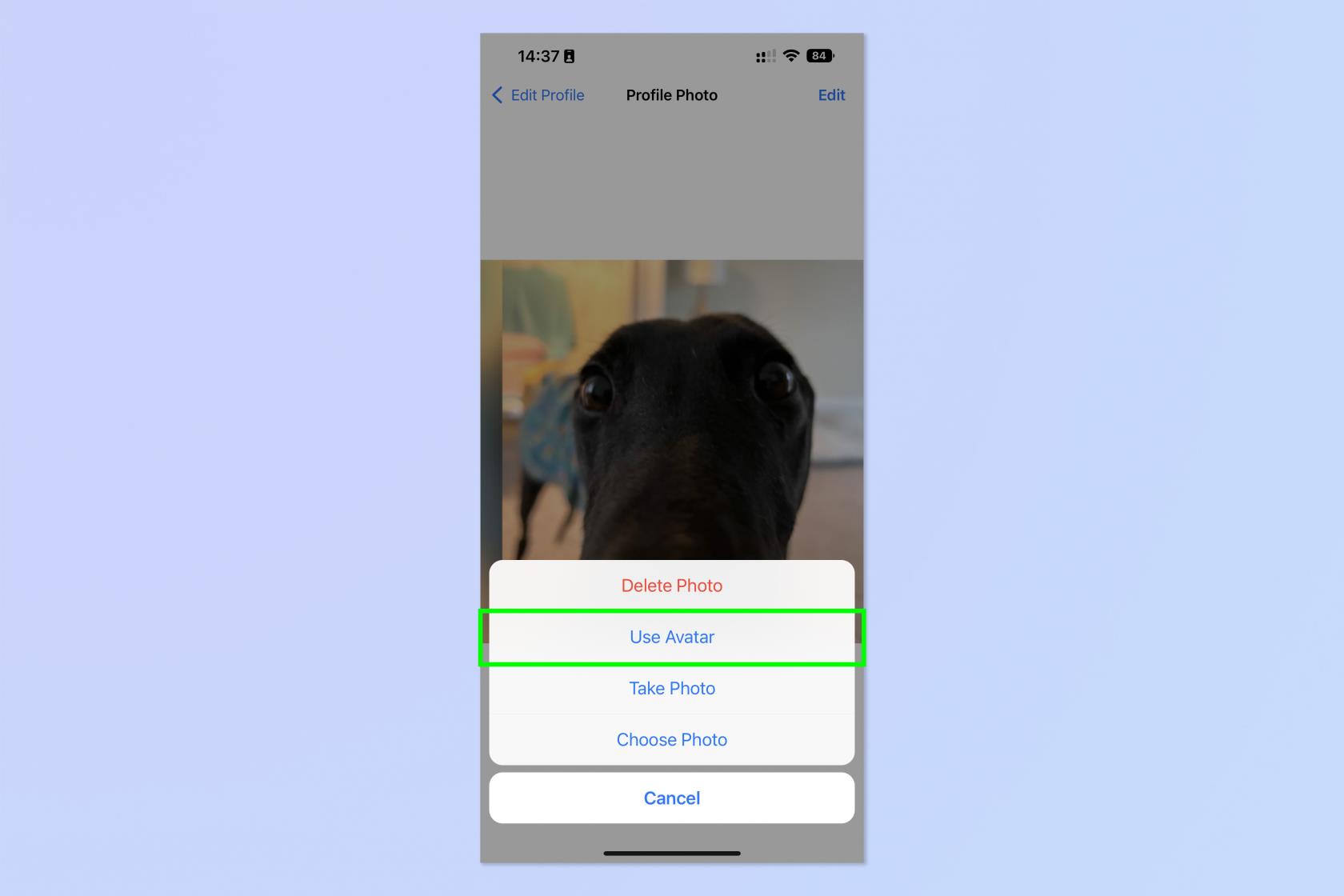
(圖片來源:未來)
4. 選擇頭像風格和背景顏色。然後在準備好後點擊“完成”。
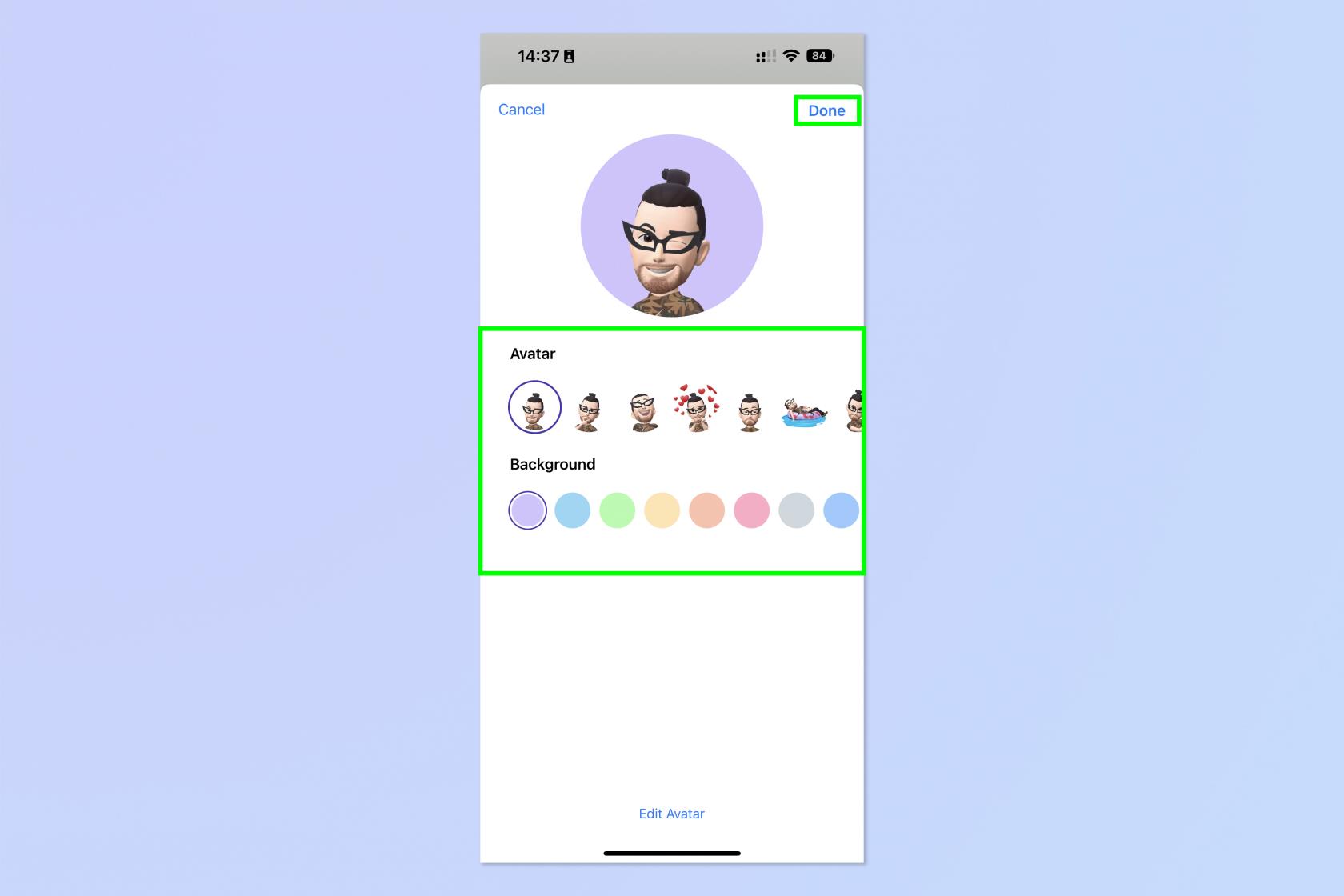
(圖片來源:未來)
如何將您的 WhatsApp 頭像作為貼紙發送
1.在聊天中,點擊貼紙圖標,然後點擊頭像圖標。
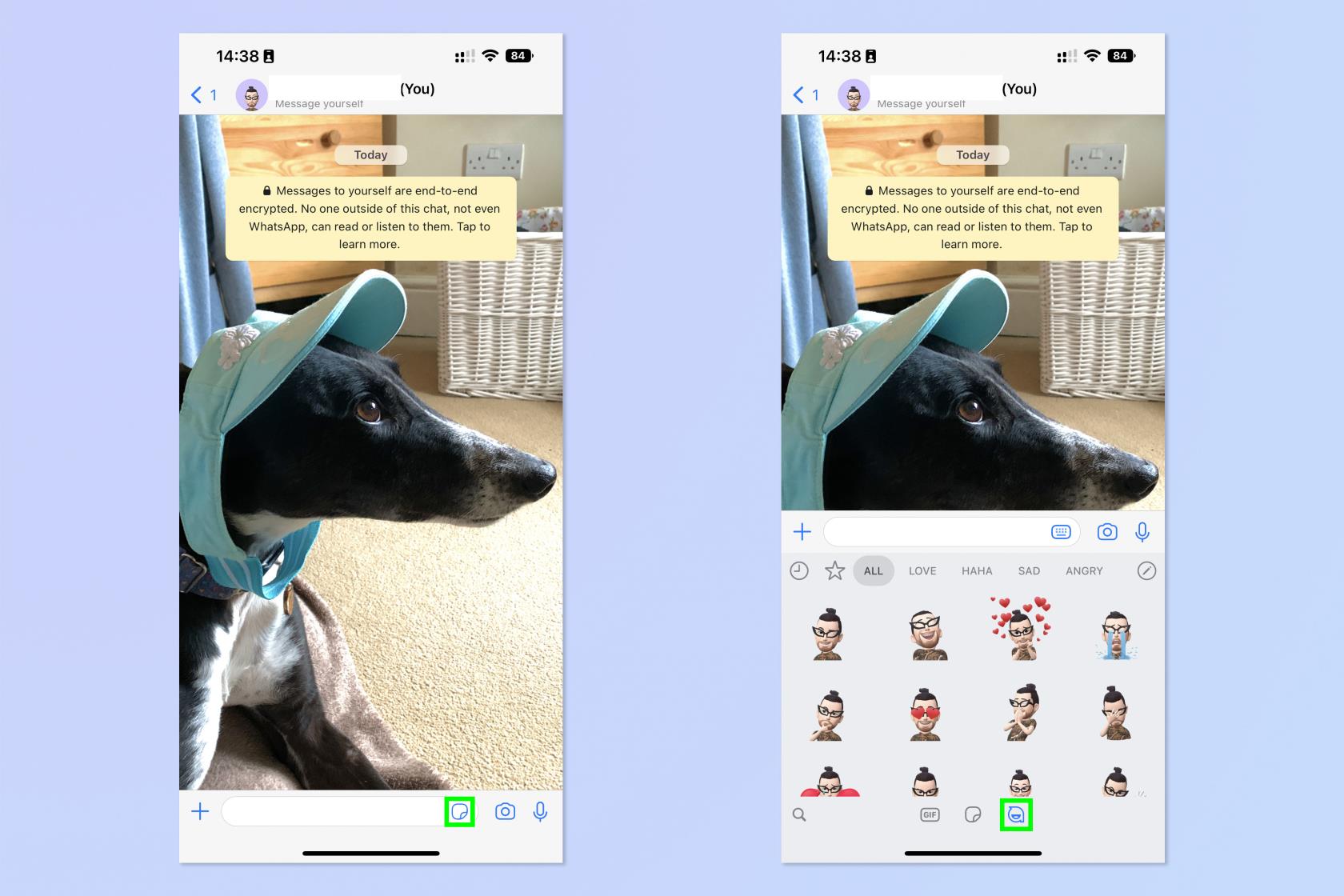
(圖片來源:未來)
2. 點擊您要發送的頭像貼紙,它將發送到聊天室。
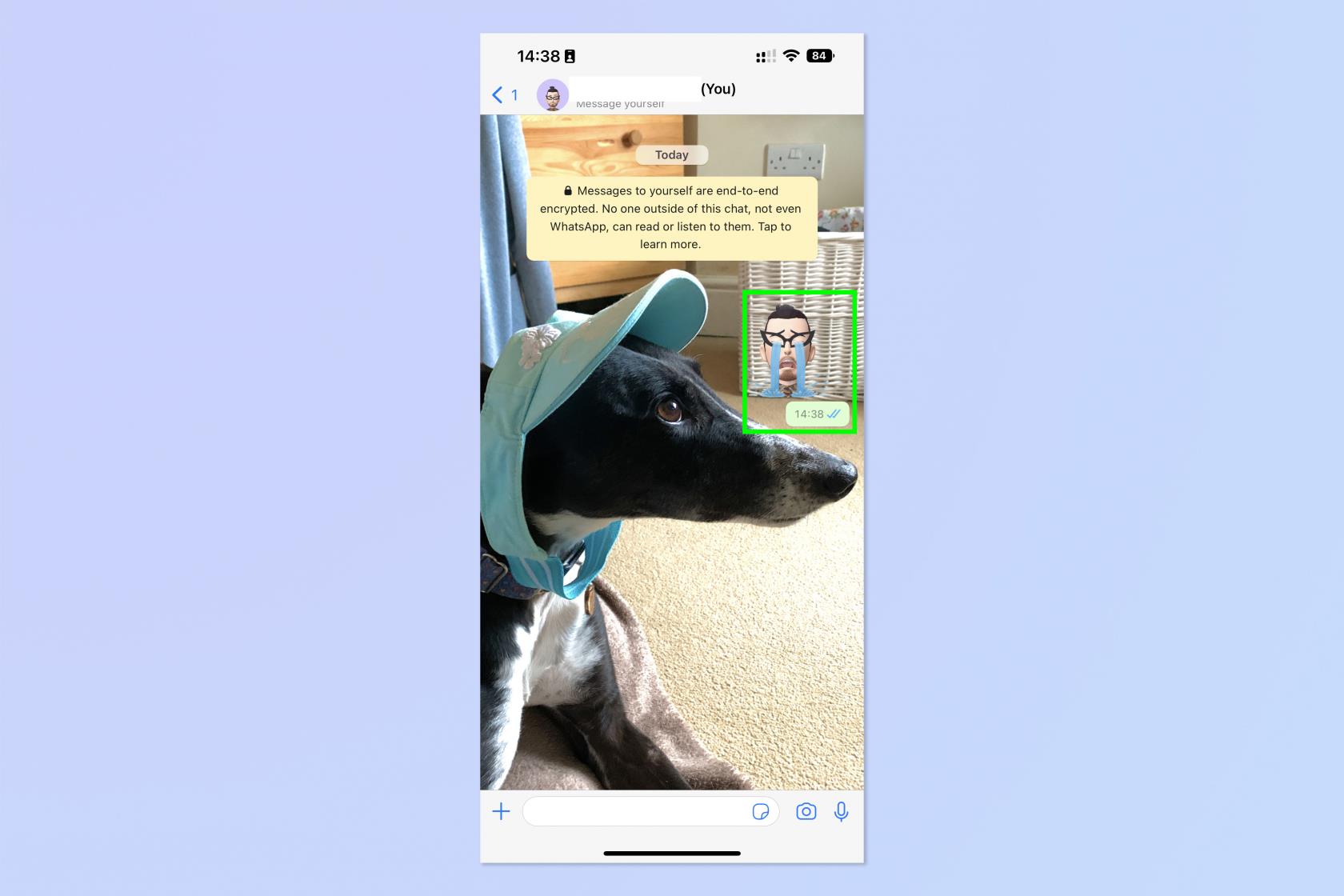
(圖片來源:未來)
現在你已經完成了:你已經創建並使用了你的 WhatsApp 頭像。我確信這種相似之處是不可思議的。如果您想閱讀更多 WhatsApp 教程,請務必查看如何在 WhatsApp 上創建投票、如何在 WhatsApp 上關閉已讀回執以及如何在 WhatsApp 上給自己發送消息。
最近有更改過密碼嗎?刪除舊的以防止它們被惡意使用
如果您不需要,請不要在每月的電話帳單上支付無限數據費用。我們可以向您展示如何了解您使用了多少數據以及如何相應地調整您的手機套餐。
心理健康問卷可以幫助您了解焦慮和憂鬱的風險
了解如何在 iPhone 上取得和自訂新的萬花筒桌布,為您的螢幕帶來色彩繽紛的新外觀
找到一款出色的拍照手機很困難,但如果您專注於一些特定的規格,則可以縮小搜尋範圍。
蘋果的 iPhone 14 系列迎來了新款 iPhone 14 Plus 機型的首次亮相。除了更大的螢幕之外,它與標準 iPhone 14 有何不同?
現在您可以鎖定高達 80% 的電量,而不是優化充電,因此請了解如何將 iPhone 的電量限制在 80%
iOS 17 為您提供了在照片應用程式中放大的快捷方式,讓您在 iPhone 上裁切影像變得更加容易。我們將在本指南中向您展示該怎麼做。
個人化音訊可根據您的周圍環境調整 AirPods 的音量。以下是如何打開它。
您現在可以透過這種方式在 iPhone 15 Pro 上錄製支援 Apple Vision Pro 的空間視頻,以便在購買或試用 Apple 新款耳機時使用。








